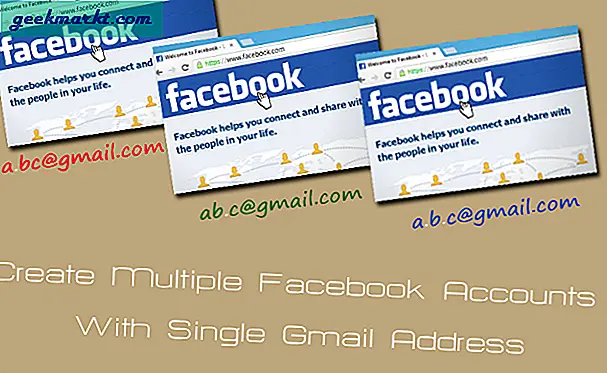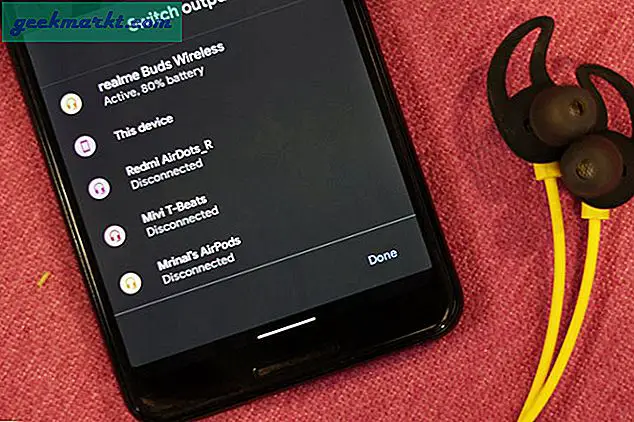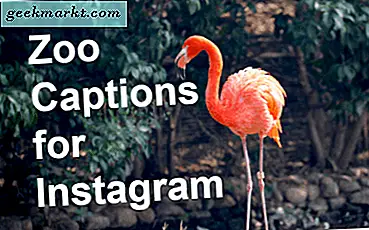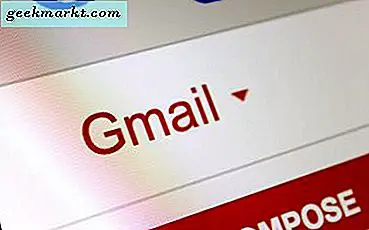
Die Anmeldung für ein Google Mail-Konto ist einfach und schnell, und die meisten von uns können aus verschiedenen Gründen mehr als eine Google Mail-Adresse haben. Sollten Sie sich jedoch dazu entschließen, ein Google Mail-Konto zu schließen und es zu löschen, finden Sie hier eine Anleitung dazu. Es ist so einfach wie das Anmelden, aber Sie müssen die Schritte genau befolgen, wenn Sie nicht Ihr gesamtes Google-Konto löschen möchten.
Zunächst müssen Sie sich in Ihrem Google-Konto anmelden. Klicken Sie auf Ihr Benutzersymbol in der oberen rechten Ecke des Bildschirms und wählen Sie "Mein Konto". Sie können auch auf myaccount.google.com gehen und sich dort anmelden.
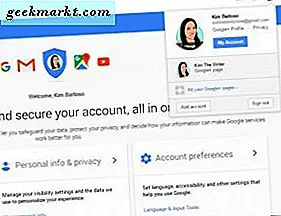
Auf der nächsten Seite müssen Sie unter "Account Preferences" nachsehen und auf "Delete your account or services" klicken.
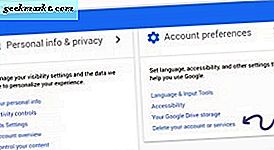
Sie werden aufgefordert, das Passwort Ihres Google-Kontos einzugeben, bevor Sie fortfahren können. Danach sehen Sie die Liste der Dienste, die Sie entfernen können.
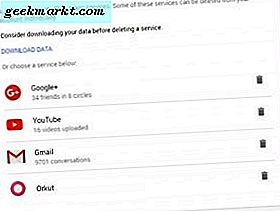
Denken Sie daran, dass Sie nur Ihre Google Mail-Adresse und nicht Ihr Google-Konto löschen möchten. Wählen Sie daher "Produkte löschen". Klicken Sie im nächsten Fenster auf das Papierkorbsymbol neben Google Mail. Sie werden aufgefordert, eine andere E-Mail-Adresse als Google anzugeben, bevor Sie fortfahren können. Hier können Sie sich bei anderen Google-Diensten wie Google Play, Google Docs oder Google Kalender anmelden. Geben Sie die alternative E-Mail-Adresse ein und klicken Sie auf "Bestätigungs-E-Mail senden".
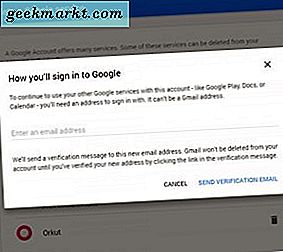
Überprüfen Sie Ihre alternative E-Mail-Adresse und öffnen Sie die Bestätigungsnachricht von Google Mail. Klicken Sie auf den Link, um mit dem Entfernen Ihrer Google Mail-Adresse fortzufahren. Dieser Schritt ist sehr wichtig. Ihre Google Mail-Adresse wird erst gelöscht, wenn Sie auf den Link klicken.
Hinweis : Bevor Sie Google Mail löschen, können Sie Ihre E-Mails herunterladen, indem Sie oben auf der Google-Services-Liste auf den Link "Daten herunterladen" klicken. Sie können wählen, ob Sie alle E-Mails herunterladen oder bestimmte Labels auswählen möchten. Die heruntergeladene Datei befindet sich im MBOX-Format und kann geöffnet werden, indem ein aktives Google Mail-Konto mit einem E-Mail-Client wie Thunderbird verbunden wird.
Wenn Sie Ihre E-Mails nicht herunterladen möchten, fahren Sie fort und folgen Sie den Anweisungen, nachdem Sie auf den Bestätigungslink geklickt haben. Abschließend klicken Sie als letzten Schritt auf "Google Mail entfernen".
Beachten Sie, dass das Löschen Ihrer Google Mail-Adresse Ihren Nutzernamen nicht freigibt. Sie können sich in Zukunft nicht mit demselben Nutzernamen für Gmail anmelden. Da eine Google Mail-Adresse auch mit einem Google-Konto verknüpft ist, werden beim Löschen keine Daten aus anderen Google-Diensten wie YouTube, Google-Suchverlauf und Google Drive gelöscht. Wenn Sie Ihre E-Mails nicht von Ihrem Konto heruntergeladen haben, können Sie nicht auf alle Ihre E-Mails zugreifen.
Nach dem Löschen einer Google Mail-Adresse müssen Sie als Nächstes ein Dokument aktualisieren, das möglicherweise diese E-Mail-Adresse enthält. Visitenkarten, Lebensläufe, Kontaktinformationen Ihrer Website und andere Orte, an denen Sie diese E-Mail-Adresse angegeben haben, um Sie zu kontaktieren, sollten jetzt aktualisiert werden.
Inaktive E-Mail-Konten sind das Hauptziel von Hackern und es besteht das Risiko, dass Ihre persönlichen Daten gestohlen werden. Wenn Sie also keine bestimmte Google Mail-Adresse verwenden, ist es sicher und in Ihrem Interesse, sie ordnungsgemäß zu löschen, als sie für Sicherheitsangriffe offen ist.